
DVD diskler insanların hayatlarına çok şey katmıştır. Önceden, bunlar kullanılan ana depolama cihazlarıydı. Tüm şarkılarınızı ve hatta videolarınızı kolayca yazabilir ve içinde tutabilirsiniz, bu da onu yalnızca iş amaçlı değil, kişisel ve eğitim amaçlı nedenlerin yanı sıra birçok kişi tarafından en çok kullanılan araçlardan biri haline getirir.
Ancak, günümüzde DVD diskleri kullanmak bir şekilde modası geçmiş durumda. Ve içinde hala önemli dosyalarınız veya favori videolarınız veya filmleriniz varsa ne olur? DVD'yi iTunes'a aktarmak için bunları kopyalama ihtiyacı duydunuz mu? Seçebileceğiniz seçenekleri tartışacağız DVD'yi iTunes'a aktar.
İçindekiler Kılavuzu Bölüm 1: iTunes Destekli Formatlar Nelerdir?Bölüm 2: DVD'yi iTunes'a Dönüştürme ve İçe AktarmaBölüm 3: Ya Yalnızca Müzik Dosyalarını DVD'den iTunes'a Aktarmayı Amaçlarsanız?Bölüm 4: Sonuç olarak
Birçok iTunes severden biriyseniz veya iPhone'lar ve iPad'ler gibi Apple cihazlarınızda video veya film izlemeyi seviyorsanız ve bir dosya koleksiyonunuz olduysa. farklı DVD diskleri, muhtemelen söz konusu cihazlara dosyaları doğrudan kopyalayamama sorunuyla karşılaşmışsınızdır ve dosyalarınıza her erişmek istediğinizde her zaman DVD disklerinizi açmak sizin için zahmetli ve yorucu olabilir.
Peki, bu yaygın bir sorundur. Size kalan çözüm, dönüştürme (DVD formatından iTunes destekli herhangi bir formata) ve ardından dosya senkronizasyonu ile devam etmektir. Ama bunu nasıl yapacaksın?
Cevaba gitmeden önce, iTunes destekli formatlar hakkında herhangi bir fikriniz var mı?
iTunes, bugüne kadar birçok kullanıcı tarafından beğenilen birçok müzik medya platformundan biri olarak popüler hale geldi. Bu uygulama, medya oynatıcı veya kitaplık veya ses ve video düzenleyici gibi birçok işlevi yerine getirmek için Apple tarafından oluşturuldu ve tanıtıldı.
iTunes, aşağıdakiler de dahil olmak üzere birçok ses formatını destekler: MP3, AAC, WAV, AIFF, Sesli dosya formatı, M4P ve M4A. Bu aynı zamanda MOV (QuickTime dosya formatı), M4V ve MPEG-4 gibi çok sayıda video formatını da destekler.
İpuçları : İnsanlar DVD video dosyalarını YouTube'da paylaşmayı sever. DVD video dosyalarını YouTube'a nasıl yükleyeceğinizi biliyor musunuz? En iyi rehbere bakın: DVD video dosyaları nasıl kopyalanır ve YouTube'a yüklenir?
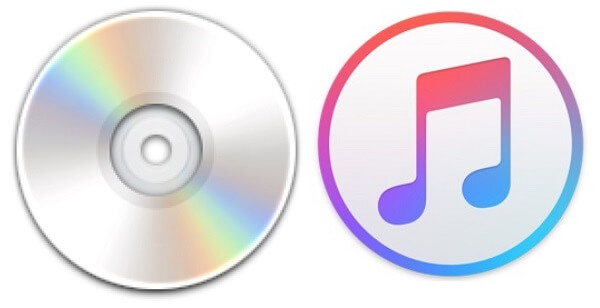
DVD dosyalarınızın mevcut herhangi bir iTunes biçimine dönüştürülmesi için kullanabileceğiniz en iyi araç, bu DumpMedia Video Converter!
Bu araç, bu modern çağda birçok kullanıcı tarafından güvenildi ve kullanıldı çünkü yeteneklerinin ve özelliklerinin harika olduğu ve harika sonuçlar verdiği kanıtlandı. Dönüşüm, bu araç kullanılarak zahmetsizce ve verimli bir şekilde yapılmıştır.
Bu aracın ana özelliği, video ve sesi kalite kaybı olmadan, hatta orijinal görünümü koruyarak istenen farklı biçimlere dönüştürmektir.
Bu, popüler MP4, AVI, WMA, WAV, FLAC, MOV ve çok daha fazlası gibi çok sayıda formatı destekler! Ayrıca DVD ve videoları kolayca GIF'e, videoya veya sese dönüştürebilirsiniz.
Bunun yanı sıra parlaklık, kontrast, doygunluk ve ses kontrolü ayarlarını yapabileceğiniz düzenleme ve geliştirme işlevleri. Altyazı eklemek bile mümkündür!
Adını koy ve DumpMedia Video Converter bunu sizin için yapacak!
Bu dönüştürücüyü kullanıcılar için kesinlikle tavsiye ediyoruz.
Bu, ana işlevinin yanı sıra, kullanıcı dostu bir arayüze sahip bir yazılımdır ve istenen işlemleri gerçekleştirmek için kolay adımlar sunar.
Bu programın indirilmesi ve hatta kurulumu sadece birkaç dakika içinde yapılabilir ve sadece birkaç tıklama gerektirir. Sadece birkaç ve basit adımı izleyerek dönüştürülmüş video veya ses dosyalarınıza sahip olmalısınız.
İşte DVD'yi iTunes'a nasıl aktarabileceğinizle ilgili basit bir kılavuz.
1. Adım. DumpMedia Video Converter kişisel bilgisayarınıza indirilir ve kurulur.
Adım 2. Programı başlatın ve dönüştürülecek DVD dosyasını içe aktarın.
3. Adım. Çıktı biçimi olarak iTunes tarafından desteklenen herhangi bir biçimi girin ve dönüştürmeye devam edin.
Tabii ki, bunu sağlamak zorundasınız. DumpMedia Video Converter kişisel bilgisayarınıza indirilir ve kurulur.
Yukarıdaki başlıkta da belirtildiği gibi, bilgisayarınıza düzgün bir şekilde kurulduğu sürece çevrimdışı (internet bağlantısı olmadan) kullanabileceğiniz bir araçtır. DVD kopyalamaya başlamak için, diskinizin sürücüye doğru şekilde yerleştirilmiş olması gerekir.

Kurulumu tamamladıktan sonra, bir sonraki adım programı başlatmak olacaktır ve "Birden Çok Video veya Ses Ekle" düğmesine tıklayarak dönüştürmek istediğiniz DVD dosyasını seçmek için Ayrıca dosyayı doğrudan konumdan uygulamanın ana arayüzüne sürükleyip bırakabilirsiniz. Bu uygulama toplu dönüştürmeyi desteklediğinden, bir dizi dosya seçebilirsiniz.

Dosyalar eklendikten ve içe aktarıldıktan sonra, "Biçimi Dönüştür" seçeneğini işaretleyerek yapabileceğiniz istenen çıktı biçiminin seçimi olacaktır. MP4, AVI, WMV, MPG ve daha birçokları arasından seçim yapabileceğiniz birçok seçeneğiniz var.

Bu durumda, dosyayı iTunes tarafından desteklenen herhangi bir formata dönüştürmeliyiz (bu yazının ilk bölümünde belirtilen örnekler). Ekranda göreceğiniz listeden birini seçtiğinizden emin olun.
Bittiğinde, çıktının veya dönüştürülen dosyanın kaydedileceği hedef klasörü seçin.İndirim " düğme. Her şey mükemmel bir şekilde ayarlandıktan sonra, sadece “dönüştürmek ” düğmesine basarak dönüştürme işlemine başlayın. Dönüştürülen dosyaları "Son Projeler"e tıklayarak bulabilirsiniz.

Bir sonraki prosedür, dönüştürüldükten sonra dosyanın içe aktarılması olacaktır. Devam etmek için iTunes uygulamanızı açmanız gerekir.
Açıldıktan sonra, ekranın sol köşesinde bulunan "Dosya" düğmesine gidin. "işaretle"Kitaplığa Dosya Ekleme ” seçeneğini seçin ve içe aktarılacak kopyalanmış dosyayı seçme şansına sahip olduğunuz yeni bir pencereye yönlendirileceksiniz. Alternatif olarak, sürükleyip bırakabilirsiniz. Son olarak, dosyaların cihazınızla senkronize edilmesine devam edebilirsiniz.
DVD disklerde saklanan şarkıları iyi dinlemek kesinlikle sıkıcı ve yorucudur! Eğer bir müzik aşığıysanız ve favori şarkılarınızı DVD disklerden iTunes arşivinize aktarmanın zorluğunu yaşıyorsanız, bu kısım size kesinlikle yardımcı olacaktır!
iTunes'un kendisinin yukarıda belirtilenleri yapabileceğini biliyor musunuz?
Peki, yalnızca DVD disklerinizdeki müzik dosyalarını iTunes arşivinize aktaracaksanız, yapabileceğiniz şey budur. Prosedür çok basit.
İşte müzik dosyalarını DVD'den iTunes'a aktarmak için bir kılavuz.
Adım 1: DVD diskini bilgisayarın sürücüsüne doğru şekilde yerleştirin.
Adım 2: iTunes uygulamasına gidin ve içe aktarma ayarlarında değişiklikler yapın.
Adım 3: İstediğiniz şarkıyı içe aktarın.
Her adım hakkında daha fazla bilgi edinmek ister misiniz? O zaman bir göz atalım.
Başlamak için gereken ilk adım, DVD diskinin kişisel bilgisayarınızın sürücüsüne düzgün bir şekilde kurulduğundan ve yerleştirildiğinden emin olmaktır. Disk takıldıktan sonra, onu bilgisayarınızda görebilmeniz gerekir.

Yerleştirdikten sonra yapmanız gereken, içe aktarılacak müzik dosyalarını (diskten) seçip seçmektir. Şarkılar iTunes'un desteklediği formattaysa devam edebilirsiniz. Bunlar başka bir biçimdeyse, en iyi hareket, makalenin ilk bölümünde sunulan seçeneği kullanmaktır.
iTunes uygulamasına gidin ve içe aktarma ayarlarında değişiklikler yapın. “iTunes” düğmesine gidin, ardından “Tercihler”i işaretleyin. Pencereyi gördükten sonra, “Genel” seçeneğini ve ardından “Alma Ayarları ”. Varsayılan biçim AAC'dir ancak içe aktarılacak dosyaya bağlı olarak (iTunes tarafından desteklendiği sürece) başka herhangi birini seçebilirsiniz.
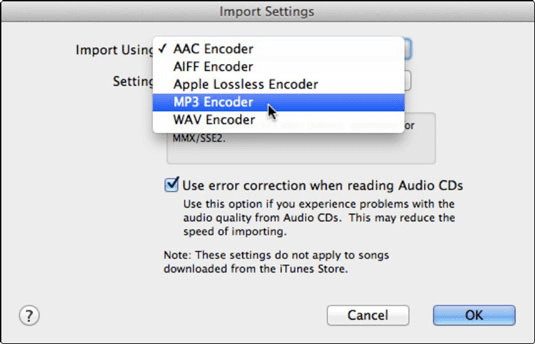
İlk adımlar gerçekleştirildikten sonra, artık istediğiniz müzik dosyalarını iTunes'a aktarabilirsiniz. Bu, ekranın sol üst kısmında bulunan "Dosya" düğmesini ve ardından "Dosya" düğmesini tıklatarak yapılabilir.Kitaplığa Dosya Ekleme "Düğmesini tıklayın.
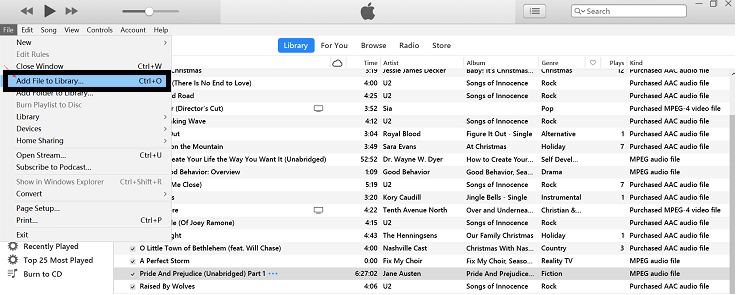
İçe aktarılacak şarkıları seçmenize izin verecek yeni bir pencere açılacaktır. Seçimden göz atın ve bittiğinde "Tamam" düğmesini işaretleyin. Bu, iTunes'un seçtiğiniz müzik dosyalarını kitaplığına aktarmaya başlayacağı zamandır.
Bu makale, DVD'yi iTunes arşivine aktarabilmenin en etkili ve en iyi yolunu sunmuştu.
İlk bölümde harika bir araç sunuldu – DumpMedia Video dönüştürücü. Bu, DVD'yi iTunes'a aktarmanıza yardımcı olacak en iyi dönüştürücü olarak kabul edildi. Bu, hepsi arasında en çok tavsiye edilen ve güvenilir olanıdır. Bu nedenle, böyle bir sorunla karşılaşırsanız, bunu yanıtlamak yapabileceğiniz en iyi şey olacaktır.
Yalnızca müzik dosyalarını içe aktarmayı hedefliyorsanız, iTunes bunu sizin için yapabilir. Basit kılavuz, bu makalenin ikinci bölümünde sizin için ek bilgi olarak sunulmuştur.
Bu yazıyı eğitici ve bilgilendirici buldunuz mu? siz de faydalanır mısınız DumpMedia Gelecekte Video Dönüştürücü? Veya daha önce hiç denediniz mi? Yorumlarınızı aşağıya bırakarak deneyimlerinizi diğer kullanıcılarla paylaşın!
